※本ページにはプロモーション(広告)が含まれています
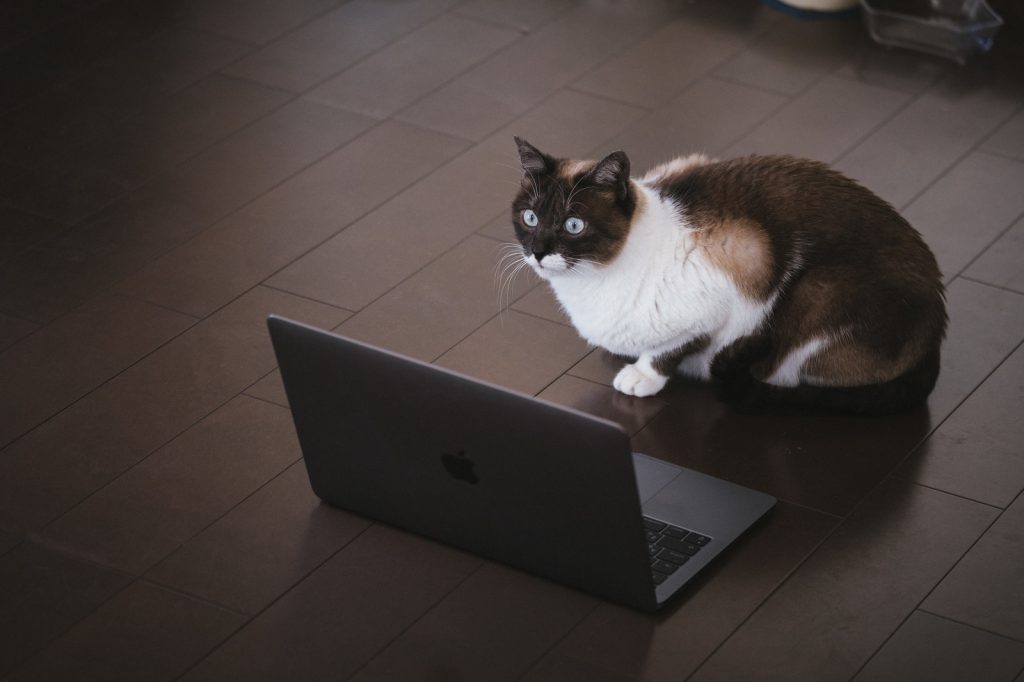
Macを使い始めて慣れてくると、もっと快適に使いたいと考えるようになります。Windowsには、数多くのフリーソフトが出ていますが、Macで使える便利なフリーソフトもかなり揃ってきました。
今回は、仕事での利用や趣味での利用に関係なくMacを快適に使うため、あるいは、トラブルの発生を未然に防ぐためのメンテナンスを行う無料のフリーソフトを紹介します。
目次
アプリを確実にアンインストールするツール
ゴミ箱へ捨ててはダメです
アプリによっては、Macからアプリを完全に削除するアンインストーラーが付属しているものもありますが、多くの場合アンインストーラーは付属していません。アプリケーション・フォルダからアプリのアイコンをそのままゴミ箱へ捨てている方も多いかと思います。しかし、これでは見かけ上はアプリは削除されていますが、設定用のファイル等が残っています。Macの動作上は問題ないのですが、微量なファイルがハードディスクに残ります。アプリによっては大きなゴミファイルが残ってしまう場合もあります。
定番のアプリ削除ツール:AppCleaner
このような不要なファイルを探して一緒に削除してくれるアプリが「AppCleaner」です。このアプリは、AppStoreが登場する前からフリーソフトとして定評のある人気アプリで、インターネットからダウンロードして利用することが可能です。操作方法は簡単。AppCleanerを起動しておいて、そのウインドウに削除したいアプリのアイコンをドラッグアンドドロップするだけです。
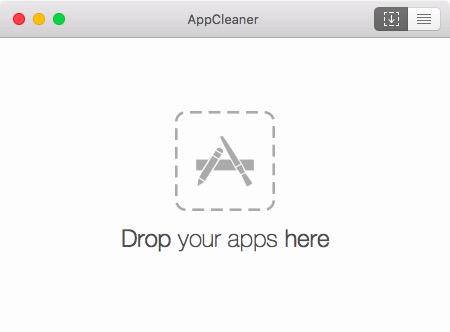
アプリの動作は快適で短時間で不要なファイルを探して一緒に削除してくれます。
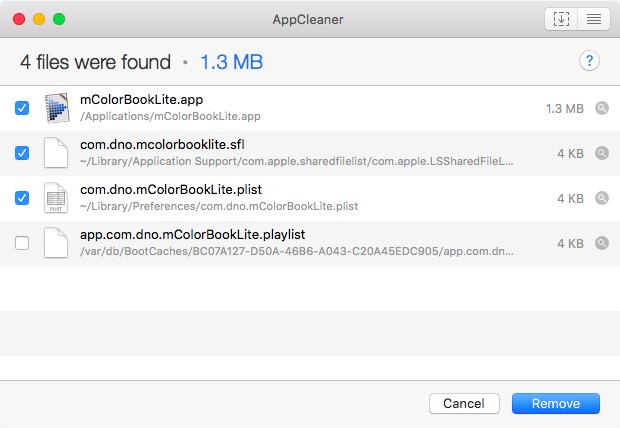
アプリのダウンロードは、こちらからです。本家本元のAppCleanerのサイトです
WindowsユーザーとのZipファイル交換したい時に使うツール
解凍したファイル名が文字化け、余分なファイルやフォルダがある
Macの利用者がZipファイルを作成してWindows利用者に渡すと、「漢字ファイル(2バイト文字)名が文字化けする」、「余分に変なファイルがある」と言われることがあります。これは、MacとWindowsでZipに圧縮するファイル名のエンコーディング方法が違うためです。(Macでは、日本語ファイル名のエンコーディングはUTF-8、Windowsは、Shift_JISが使われるためです。)
そして不要なファイルとは、Macでは不可視性のファイル「.DS_Store」と「_MACOSX」フォルダです。この2つのトラブルがあったために、Macはダメだとかずっと言われ続け、なかなかMacを業務で使うことに嫌疑の目を向けられ人知れず苦労したものです。そんなMac利用者はWindows利用者のために、次に紹介するソフトを使って何気なくWindows利用者にZipファイルを渡したものです。
定番のWindows向けZip作成ツール
Mac利用者がWindows利用者とZipファイルの受け渡しをする場合は、次に紹介する2つのアプリをお勧めします。「WinArchiver Lite」と「MacZip4Win」です。それぞれの違いを説明しましょう。
WinArchiver Liteについて
このアプリはAppStoreから無料でダウンロードできますが、有料版と異なるところは、利用中に広告が表示されることです。また一部機能制限がありますが、普通に利用する上では、パスワードをセットする場合に4桁数字に限定されるぐらいです。
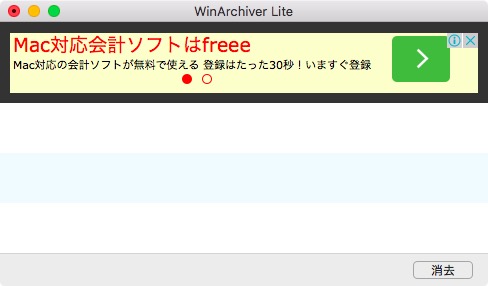
操作方法いたって簡単です。起動しているWinArchiver Liteのウインドウに圧縮しようとするファイル、フォルダをドラッグアンドドロップするだけです。Zipファイルは、圧縮元のファイルがあった場所に作成されます。また、圧縮する際に解凍用のパスワードを設定することもできます。
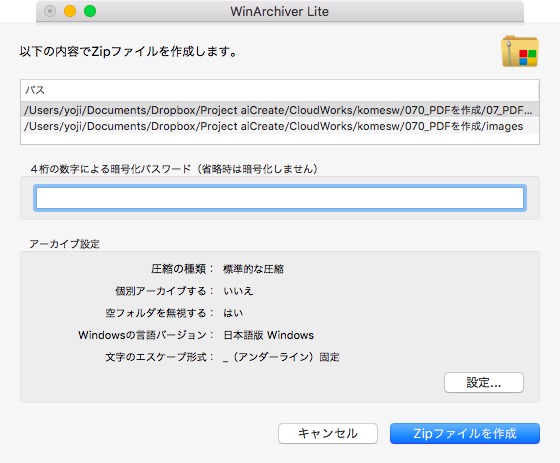
MacZip4Winについて
このアプリは広告が出ないフリーソフトですが、AppStoreを経由しないのでApple社のチェックは行われていません。利用をためらう方もいるかもしれませんが、これまで長い間利用されてきており問題を起こしたことはありません。
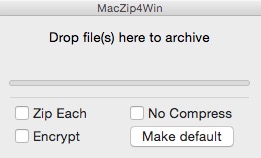
操作方法は、WinArchiver Liteと同様に圧縮したいファイル、フォルダをウインドウ内にドラッグアンドドロップするだけです。ただし、オプションの指定は、ファイルをドラッグアンドドロップする前にチェックしておく必要があります。オプションとして次の項目が指定できます。「Zip Each(複数のファイルをそれぞれ別のZipファイルにする)」、「No Compress(圧縮しないでZipファイルを作成する)」、「Encrypt(パスワードをつける)」です。
MacZip4Winのダウンロード
MacZip4Winは、現在作者のサイトからはダウンロードできませんが、次のサイトから入手可能です。
MacZip4Win | YNOMURA.COM
実は、Windowsにも余分なファイルはあります
MacからWindowsへZipファイルを渡す時の注意を紹介しましたが、実はWindowsにも不要なファイルがあります。「desktop.ini」と「Thums.db」です。Windows利用者から受け取ったZipファイルを解凍したときには、このファイルがありましたら迷わず削除して構いません。
使用済みメモリ自動解放ツール
Mac OS Xでは、動作を快適にするために、アプリが一度使用したメモリを解放せず、確保したままにしています。この状態では、他のアプリからはこのメモリの領域は使用できません。他のアプリなどを起動した際にメモリが不足する場合は、Mac OS Xが自動で確保済みメモリから、不要なものから解放して新しく起動させるアプリが利用できるようにします。
そもそもMac OS Xの機能にあります
最近、ボタン押すだけでメモリを解放するツールが有料で販売されています。この処理はMac OS Xが自動で行うように用意されていますので、わざわざ購入してまで利用するアプリではないと思います。利用価値があるとすれば、一つは、現在のメモリ使用量をアクティビティモニタを開かずに、使用量をメニューバーに表示させることができること。
もう一つは、新しくアプリを起動する際、確保中のメモリを解放するのに、少々時間を要する場合があります。メモリ解放アプリの中には、予めメモリ使用量が一定の比率を超えた場合に自動解放させるよう設定できるものがあります。このオプションを使用すると新しいアプリの起動時間を減らすことができます。
Memory Monitorについて
先に説明したようにアプリを使って利用者が自分でメモリ解放操作を行うことは意味がありません。AppStoreから無料で入手出来る自動解放設定可能なMemory Monitorを紹介します。
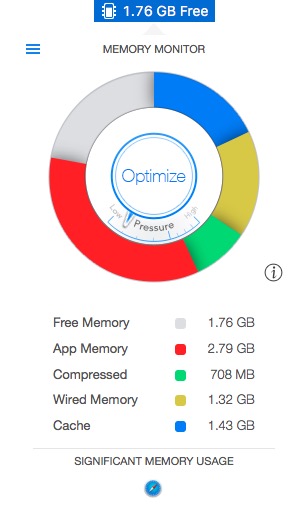
自動解放設定を行うときは、アプリのハンバーガーメニューから「Preference」を選び「Advanced」タブから次の設定だけを行ってください。メモリの制限値の意味は、「空きメモリが指定数値以下になった時自動でメモリ解放を行うよう設定します」ということです。[07.jpg]
ターミナルが利用できる方は、sudo purgeコマンドで
Mac OS Xは、ベースとなるOSはUNIXです。そのコマンドを実行する操作画面としてキャラクターインターフェイスの「ターミナル」があります。(「アプリケーション」フォルダの中の「ユーティリティ」フォルダにあります)
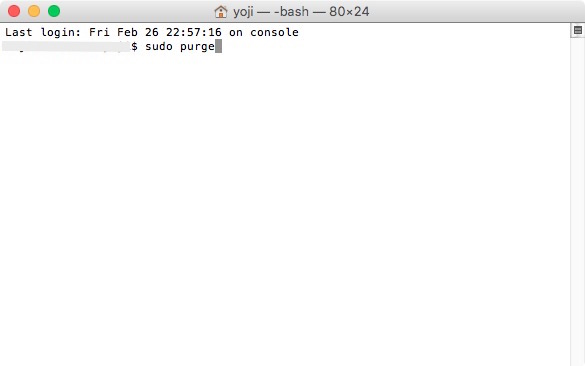
ターミナルを開いて、コマンド入力で、[ sudo purge ]と入力して、returnキーを押します。パスワード入力が要求されますので、Mac OS X起動時のパスワードを入力してください。これで確保済メモリが解放されます。アクティビティモニタで確認してみましょう。[09.jpg]
1 2
 minto.tech スマホ(Android/iPhone)・PC(Mac/Windows)の便利情報をお届け! 月間アクセス160万PV!スマートフォン、タブレット、パソコン、地デジに関する素朴な疑問や、困ったこと、ノウハウ、コツなどが満載のお助け記事サイトはこちら!
minto.tech スマホ(Android/iPhone)・PC(Mac/Windows)の便利情報をお届け! 月間アクセス160万PV!スマートフォン、タブレット、パソコン、地デジに関する素朴な疑問や、困ったこと、ノウハウ、コツなどが満載のお助け記事サイトはこちら!

